Stampa di un file di Stampa Riservata
La seguente procedura illustra come stampare un file di Stampa Riservata con il driver di stampa RPCS. Per maggiori informazioni sulle modalità di stampa di un file di Stampa Riservata con il driver di stampa PostScript 3, consultare il Supplemento PostScript 3 incluso come file PDF sul CD-ROM.
![]()
Le applicazioni con driver propri, come PageMaker, non supportano questa funzione.
Se si utilizza Mac OS X, è necessario Mac OS X v10.2 o successivo per usare questa funzione.
![]() Configurare la Stampa Riservata nelle proprietà del driver di stampa.
Configurare la Stampa Riservata nelle proprietà del driver di stampa.
Per informazioni sulla configurazione del driver, consultare le rispettive Guide in Linea.
![]() Avviare la stampa dalla finestra di dialogo dell'applicazione [Stampa].
Avviare la stampa dalla finestra di dialogo dell'applicazione [Stampa].
La stampa riservata viene inviata alla macchina.
![]() Sul pannello di controllo della macchina, premere il tasto [Stampante] per visualizzare la schermata Stampante.
Sul pannello di controllo della macchina, premere il tasto [Stampante] per visualizzare la schermata Stampante.
![]() Premere [Lavori di stampa].
Premere [Lavori di stampa].
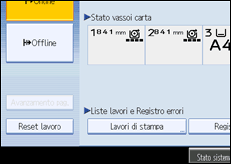
Viene visualizzato un elenco dei file di stampa memorizzati nella macchina.
![]() Premere [Lista stampe riserv.].
Premere [Lista stampe riserv.].
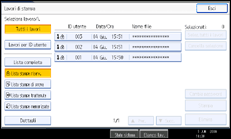
Viene visualizzato un elenco delle stampe riservate memorizzate nella macchina.
A seconda delle impostazioni di sicurezza, alcuni lavori di stampa possono non essere visualizzati.
![]() Selezionare il file che si desidera stampare, quindi premere su [Stampa].
Selezionare il file che si desidera stampare, quindi premere su [Stampa].
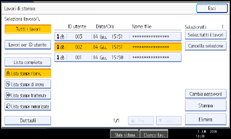
Verrà visualizzata la schermata "Password".
![]() Inserire la password utilizzando i tasti numerici, quindi premere [OK].
Inserire la password utilizzando i tasti numerici, quindi premere [OK].
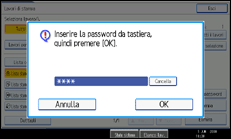
Verrà visualizzata la schermata "Conferma stampa".
Una schermata di conferma apparirà se la password non viene inserita correttamente. Premere [Esci] per inserire nuovamente la password.
Se vengono selezionati più file di stampa contemporaneamente, l'apparecchio stampa i file che corrispondono alla password inserita. Il numero di file che verrà stampato è visualizzato sullo schermo di conferma.
Se la password viene dimenticata, richiedere assistenza all'amministratore dei file.
![]() Premere [Si].
Premere [Si].
Verrà effettuata la stampa riservata.
Premere [No] per annullare la stampa.
![]()
Una volta completata la stampa, il file memorizzato verrà cancellato.
Per arrestare la stampa dopo l'avvio della stampa, premere [Esci] finché non viene visualizzata la schermata Stampante, quindi premere quindi premere [Reset lavoro]. Il file verrà cancellato.

